Pāriet no Office 2003 uz Office 2007, vienīgaislieta, kas man uznāca, bija kaitinošā formāta problēma. Tas mani nomoka, jo es tajā laikā vēl mācījos, un projekta dokumentēšana grupā kļuva par problēmu. Lai gan ar Office 2013 es biju nopietni satraukts, jo tas piedāvāja dažas patiešām pārsteidzošas jaunas funkcijas, no kurām mana iecienītākā ir MS Word funkcija “paņemšana, kur jūs pateicāt”. Office 2013 arī padara smieklīgi vienkāršu tiešsaistes video ievietošanu gan Word dokumentos, gan PowerPoint prezentācijās. Atjauninātā video ievietošanas funkcija ļauj iegult YouTube video un pat meklēt to, nekad neatstājot lietojumprogrammu. Šeit ir īss ceļvedis, kā to izdarīt.

Cilne Ievietot lentē ir tur, kur jūs varatatrodiet opciju ievietot video. MS Word tas ir daudz acīmredzamāk centrā, kur lasāms “Online Video”. Programmā PowerPoint šo opciju var atrast, cilnes Ievietot noklikšķinot uz bultiņas opcijā “Video” lentes pašā galā.
Noklikšķinot uz opcijas Video, tiek parādīts uznirstošais logsvideoklipu ievietošanas opcijas. Izmantojot MS Word, varat meklēt videoklipus vietnē Bing un vietnē YouTube, nekad neatstājot lietojumprogrammu. Alternatīvi, ja jums ir iegultas kods jebkuram tiešsaistes videoklipam, neatkarīgi no tā, kurā vietnē tas ir augšupielādēts, varat to ievietot, izmantojot opciju No video iegulšanas koda. Ja jūsu YouTube video jau ir atvērts, varat izmantot iegulšanas kodu un ievietot to ar šo opciju.
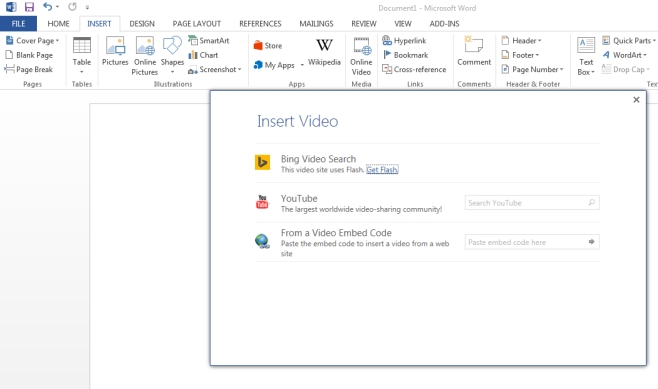
Ja jūs nolemjat izmantot iegulšanas kodu, jums tas ir nepieciešamsnokopējiet to starpliktuvē (video mitināšanas vietnes nodrošinās videoklipa iegulšanas kodu) un ielīmējiet to laukā Ielīmēt iegulšanas kodu šeit. Video parādās nevis kā saite, bet gan kā multivides vietas turētājs, uz kura varat noklikšķināt, lai atskaņotu. Vietas turētāja izmēru var mainīt tāpat kā attēla MS Word formātā, un, lai atskaņotu video, jums jābūt pieslēgtam internetam.
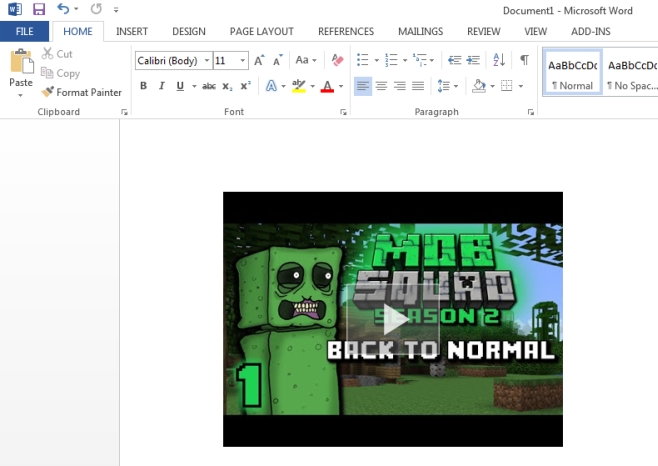
Lai meklētu un ievietotu YouTube videoklipu, atlasietopciju “YouTube” un ievadiet meklēšanu. Rezultāti ar sīktēliem tiek parādīti režģa izkārtojumā, un jums ir jāizvēlas tikai video, noklikšķiniet uz “Ievietot” apakšā, un video tiks pievienots jūsu dokumentam. Atskaņojot, video tiek atskaņots pazīstamajā YouTube video atskaņotājā.
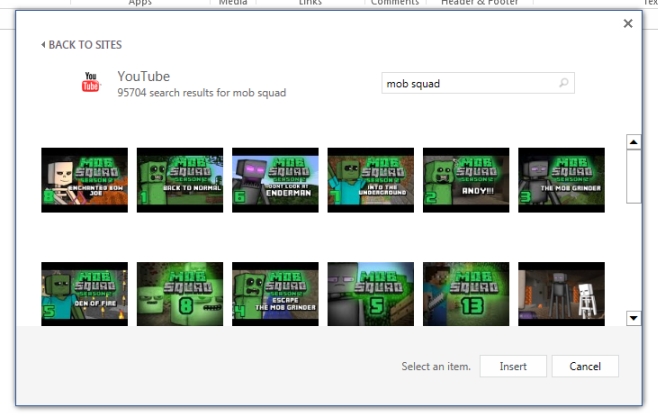
Izmantojot PowerPoint, varat pierakstīties pakalpojumā Livekontu un ievietojiet arī videoklipus no Facebook un OneDrive. Kādu iemeslu dēļ iegulšanas opcija un Bing videoklipu meklēšana nav pieejama. Ievietot video opciju nav MS Excel un, iespējams, tās nav citās Office lietojumprogrammās, kur tās parasti nav vajadzīgas.
Ir arī vērts pieminēt, ka birojam tas ir nepieciešamsizveidojiet savienojumu ar Microsoft serveri, lai aizpildītu dažādas video ievietošanas iespējas. Es vakar ar to spēlēju, un, neskatoties uz stundu mēģināju, tas nevarēja izveidot savienojumu ar serveri. Šodien tas savienojās dažu sekunžu laikā. Šī funkcija, visticamāk, vairāk tiks izmantota programmā PowerPoint, bet es mīlu, cik viegli tā ir padarīta. Manā laikā, lai to paveiktu, mums nācās izlēkt cauri stīpām. Office 2010 bija ārkārtīgi grūtāk.













Komentāri